Данная функция позволяет визуально запланировать посещение торговых точек на каждый день заданного периода. Посещение планируется без назначения порядка посещения. Порядок посещения можно потом задать в ручную или используя функцию Рассчитать маршрут.
Для начала работы с этой функцией необходимо выбрать период планирования. Период задается в диалоге Настройка заданий выделением мышью ячеек таблицы. В верхней части таблицы настройки заданий перечислены даты, выберите мышь любые ячейки табличной части, даты в которые они попадают и будут периодом планирования посещения торговых точек.
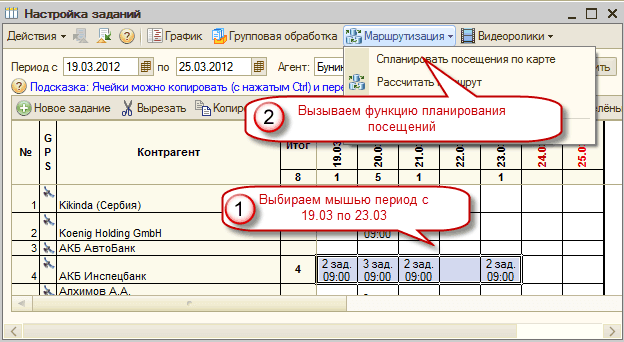
После выбора периода нажмите Маршрутизация-Спланировать посещение по карте.
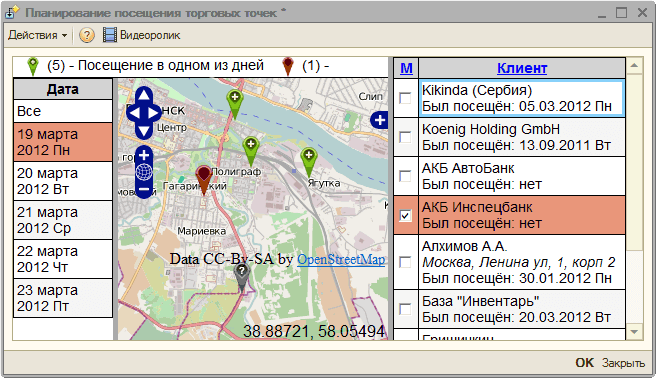
В левой части выбираем день недели для которого будем планировать посещения. На карте значками отображается местонахождение всех клиентов.Значок клиента на карте может принимать три значения. Описание значков вы можете увидеть в верхней части диалога.
●Красный - клиент должен быть посещен агентом в текущем дне.
●Зеленый - клиент будет посещен в какой-то другой день.
●Серый - клиент не будет посещен ни в одном из дней.
На карте мышью отмечаем посещаемые точки. Повторяем процедуру для каждого дня недели.
В правой части расположен список всех клиентов у которых есть GPS координаты. Красным цветом выделены клиенты с красным значком, т.е. те которые выбраны для посещения в текущем дне. В ячейке выводится наименование, адрес и дата последнего посещения клиента. В списке предусмотрена сортировка по наименованию клиента и полю М. Установка флажка в поле М назначает посещение клиента в текущем дне. Если кликнуть мышью по имени клиента, то карта будет позиционирована на этом клиенте. Если навести мышью на иконку клиента на карте, то отобразится информация: клиент, дата последнего посещения, дни на которые назначены посещения.
После того как вы закончили планирование нажмите кнопку ОК.
Результатом планирования посещений будут ячейки отмеченные зеленым и серым цветом. Зеленым цветом отмечены ячейки где необходимо создать новые задания агенту. Серым цветом отмечены ячейки где необходимо удалить задания агента.
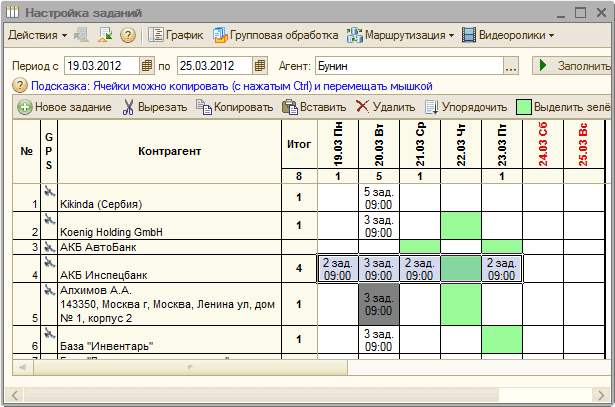
Для лучшего понимания работы с этой функцией вы можете посмотреть небольшой видеоролик. В верхней части диалогового окна планирования посещений нажмите кнопку Видеоролик.
Последнее изменение xx.xx.2019